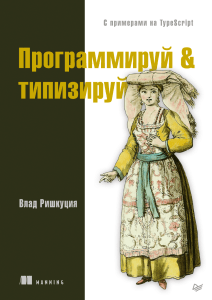Системные переменные Scilab
реклама
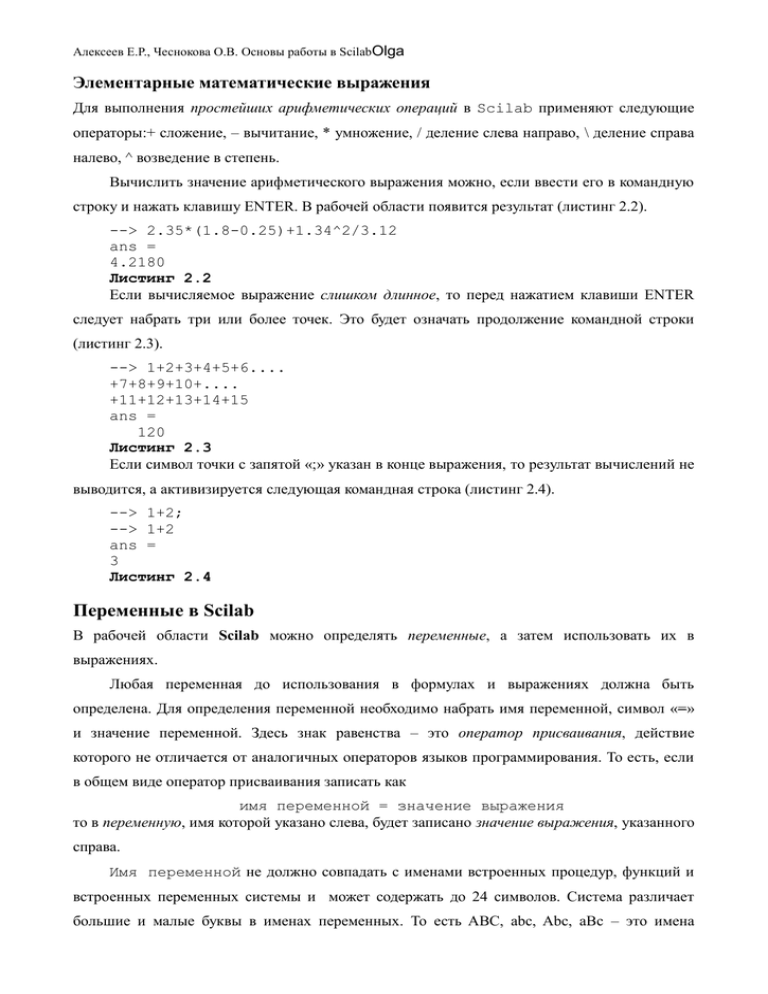
Алексеев Е.Р., Чеснокова О.В. Основы работы в ScilabOlga
Элементарные математические выражения
Для выполнения простейших арифметических операций в Scilab применяют следующие
операторы:+ сложение, – вычитание, * умножение, / деление слева направо, \ деление справа
налево, ^ возведение в степень.
Вычислить значение арифметического выражения можно, если ввести его в командную
строку и нажать клавишу ENTER. В рабочей области появится результат (листинг 2.2).
--> 2.35*(1.8-0.25)+1.34^2/3.12
ans =
4.2180
Листинг 2.2
Если вычисляемое выражение слишком длинное, то перед нажатием клавиши ENTER
следует набрать три или более точек. Это будет означать продолжение командной строки
(листинг 2.3).
--> 1+2+3+4+5+6....
+7+8+9+10+....
+11+12+13+14+15
ans =
120
Листинг 2.3
Если символ точки с запятой «;» указан в конце выражения, то результат вычислений не
выводится, а активизируется следующая командная строка (листинг 2.4).
--> 1+2;
--> 1+2
ans =
3
Листинг 2.4
Переменные в Scilab
В рабочей области Scilab можно определять переменные, а затем использовать их в
выражениях.
Любая переменная до использования в формулах и выражениях должна быть
определена. Для определения переменной необходимо набрать имя переменной, символ «=»
и значение переменной. Здесь знак равенства – это оператор присваивания, действие
которого не отличается от аналогичных операторов языков программирования. То есть, если
в общем виде оператор присваивания записать как
имя переменной = значение выражения
то в переменную, имя которой указано слева, будет записано значение выражения, указанного
справа.
Имя переменной не должно совпадать с именами встроенных процедур, функций и
встроенных переменных системы и может содержать до 24 символов. Система различает
большие и малые буквы в именах переменных. То есть ABC, abc, Abc, aBc – это имена
Алексеев Е.Р., Чеснокова О.В. Основы работы в ScilabOlga
разных переменных. Выражение в правой части оператора присваивания может быть
числом, арифметическим выражением, строкой символов или символьным выражением.
Если речь идет о символьной или строковой переменной, то выражение в правой части
оператора присваивания следует брать в одинарные кавычки.
Если символ «;» в конце выражения отсутствует, то в качестве результата выводится
имя переменной и ее значение. Наличие символа «;» передает управление следующей
командной
строке.
Это
позволяет
использовать
имена
переменных
для
записи
промежуточных результатов в память компьютера (листинг 2.5).
-->//------------------------------------------------->//Присваивание значений переменным а и b
--> a=2.3
a =
2.3000
--> b=-34.7
b =
-34.7000
-->//Присваивание значений переменным x и y,
-->//вычисление значения переменной z
--> x=1;y=2; z=(x+y)-a/b
z =
3.0663
-->//Сообщение об ошибке – переменная с не определена
--> c+3/2
??? Undefined function or variable 'c'.
-->//------------------------------------------------->//Определение символьной переменной
--> c='a'
c =
a
-->//Определение строковой переменной
--> h='мама мыла раму'
h =
мама мыла раму
Листинг 2.5
Системные переменные Scilab
Если команда не содержи знака присваивания, то по умолчанию вычисленное значение
присваивается специальной системной переменной ans. Причем полученное значение
можно использовать в последующих вычислениях, но важно помнить, что значение ans
изменяется после каждого вызова команды без оператора присваивания (листинг 2.7).
--> 25.7-3.14
ans =
22.5600
--> //Значение системной переменной равно 22.5600
--> 2*ans
ans =
45.1200
Алексеев Е.Р., Чеснокова О.В. Основы работы в ScilabOlga
--> //Значение системной переменной увеличено вдвое
--> x=ans^0.3
x =
3.1355
--> ans
ans =
45.1200
--> //После использования в выражении значение
--> //системной переменной не изменилось и равно 45.1200
Листинг 2.7
Результат последней операции без знака присваивания хранится в переменной ans.
Другие системные переменные в Scilab начинаются с символа %:
%i – мнимая единица ( 1 );
%pi – число (3.141592653589793);
%e – число e=2.7182818;
%inf – машинный символ бесконечности ();
%NaN – неопределенный результат (0/0, /, 1 и т.п.);
%eps – условный ноль %eps=2.220Е-16.
Все перечисленные переменные можно использовать в математических выражениях.
Листинг 2.8 содержит пример вычисления выражения F=cos((a-b)e2.
-->a=5.4;b=0.1;
-->F=cos(%pi/3)+(a-b)*%e^2
F =
39.661997
Листинг 2.8
В листинге 2.9 показан пример неверного обращения к системной переменной.
-->sin(pi/2)
!--error 4
undefined variable : pi
Листинг 2.9
2.5. Ввод вещественного числа и представление
результатов вычислений
Числовые результаты могут быть представлены с плавающей (например, –3.2Е-6, –6.42Е+2),
или с фиксированной (например, 4.12, 6.05, –17.5489) точкой. Числа в формате с плавающей
точкой представлены в экспоненциальной форме mE±p, где m – мантисса (целое или дробное
число с десятичной точкой), p – порядок (целое число). Для того, чтобы перевести число в
экспоненциальной форме к обычному представлению с фиксированной точкой, необходимо
мантиссу умножить на десять в степени порядок.
Например,
-6.42Е+2 = -6.42.102 = -642
3.2E-6 = 3.2.10-6 =0.0000032
Алексеев Е.Р., Чеснокова О.В. Основы работы в ScilabOlga
При вводе вещественных чисел для отделения дробной части используется точка.
Примеры ввода и вывода вещественных чисел показаны в листинге 2.10.
-->0.123
ans =
0.123
-->-6.42e+2
ans =
- 642.
-->3.2e-6
ans =
0.0000032
Листинг 2.10.
Листинг 2.11 содержит пример вывода значения системной переменной и некоторой
переменной q Не трудно заметить, что Scilab в качестве результата выводит только
восемь значащих цифр.
-->%pi
%pi =
3.1415927
-->q=0123.4567890123456
q =
123.45679
Листинг 2.11
Восемь значащих цифр – это формат вывода вещественного числа по умолчанию. Для
того, чтобы контролировать количество выводимых на печать разрядов применяют команду
printf с заданным форматом, который соотвествует правилам принятым для этой команды
в языке С. Листинг 2.12 содержит несколько примеров вызова команды printf.
-->printf("%1.12f",%pi)
3.141592653590
-->printf("%1.15f",%pi)
3.141592653589793
-->printf("%1.2f",q)
123.46
-->printf("%1.10f",q)
123.4567890123
-->//По умолчанию 6 знаков после запятой
-->printf("%f",q)
123.456789
Листинг 2.12
2.6. Функции в Scilab
Все функции, используемые в Scilab, можно разделить на два класса:
встроенные;
определенные пользователем.
В общем виде обращение к функции в Scilab имеет вид:
имя_переменной = имя_функции(переменная1 [, переменная2, …])
Алексеев Е.Р., Чеснокова О.В. Основы работы в ScilabOlga
где
имя_переменной – переменная, в которую будут записаны результаты работы
функции; этот параметр может отсутствовать, тогда значение, вычисленное функцией
будет присвоено системной переменной ans ;
имя_функции – имя встроенной функции или ранее созданной пользователем;
переменная1, переменная2, … – список аргументов функции.
2.6.1. Элементарные математические функции
Пакет Scilab
снабжен достаточным количеством всевозможных встроенных
функций, знакомство с которыми будет происходить в следующих разделах. Здесь приведем,
только элементарные математические функции, используемые чаще всего (табл. 2.1).
Табл. 2.1. Элементарные математические функции MATLAB
Функция
Описание функции
Тригонометрические
sin(x)
синус числа х
cos(x)
косинус числа х
tan(x)
тангенс числа х
cotg(x)
котангенс числа х
asin(x)
арксинус числа х
acos(x)
арккосинус числа х
atan(x)
арктангенс числа х
Экспоненциальные
exp(x)
Экспонента числа х
log(x)
Натуральный логарифм числа х
Другие
sqrt(x)
корень квадратный из числа х
abs(x)
модуль числа х
log10(x)
десятичный логарифм от числа х
log2(x)
логарифм по основанию два от числа х
Листинг 2.13 содержит пример вычисления выражения
-->x=1.2;y=0.3;
-->z=sqrt(abs(sin(x/y)))*exp(x^y)
z =
2.5015073
Листинг 2.13.
.
Алексеев Е.Р., Чеснокова О.В. Основы работы в ScilabOlga
Функции, определенные пользователем
В первой главе мы уже упоминали о файлах-сценариях и даже создавали небольшую
программу, которая решала конкретное квадратное уравнение. Но в эту программу
невозможно было передать входные параметры, то есть это был обычный список команд,
воспринимаемый системой как единый оператор.
Функция, как правило, предназначена для неоднократного использования, она имеет
входные параметры и не выполняется без их предварительного задания. Рассмотрим
несколько способов создания функций в Scilab.
Первый способ это применение оператора
deff('[имя1,...,имяN]=имя_функции(переменная_1,...,переменная_M)',
'имя=выражение;...;имя1=выражение1;...;имяN=выражениеN')
где имя1,...,имяN – список выходных параметров (от 1 до N), то есть переменных,
которым будет присвоен конечный результат вычислений, имя_функции – имя с которым
эта
функция
будет
вызываться,
переменная_1,...,переменная_M
–
входные
параметры (от 1 до M).
Так, в листинге 2.14 приведен самый простой способ применения оператора deff.
Здесь
показано как
создать
и
применить функцию
для
вычисления выражения
(значение этого выражения уже было вычислено в листинге 2.13).
-->deff('z=fun1(x,y)','z=sqrt(abs(sin(x/y)))*exp(x^y)');
-->x=1.2;y=0.3;z=fun1(x,y)
z =
2.5015073
Листинг 2.14
С помощью функции созданной в листинге 2.16 можно найти корни квадратного
уравнения.
-->deff('[x1,x2]=korni(a,b,c)',
'd=b^2-4*a*c;x1=(-b+sqrt(d))/2/a;x2=(-b-sqrt(d))/2/a');
-->[x1,x2]=korni(-2,-3,5)
x2 =
1.
x1 =
2.5
Листинг 2.16
Второй способ создания функции это примение конструкции вида:
function[имя1,...,имяN]=имя_функции(переменная_1,...,переменная_M)
тело функции
endfunction
где имя1,...,имяN – список выходных параметров (от 1 до N), то есть переменных,
которым будет присвоен конечный результат вычислений, имя_функции – имя с которым
эта
функция
будет
вызываться,
переменная_1,...,переменная_M
–
входные
Алексеев Е.Р., Чеснокова О.В. Основы работы в ScilabOlga
параметры (от 1 до M).
Все имена переменных внутри функции, а так же имена из списка входных и выходных
параметров воспринимаются системой как локальные, то есть эти переменные считаются
определенными только внутри функции.
Вообще говоря, функции в Scilsb играют роль подпрограмм. Поэтому целесообразно
набирать их тексты в редакторе и сохранять в виде отдельных файлов. Причем имя файла
должно обязательно совпадать с именем функции. Расширение файлам-функциям обычно
присваивают *.sci или *.sce.
Обращение к функции осуществляется так же, как и к любой другой встроенной
функции системы, то есть из командной строки. Однако функции, хранящиеся в отдельных
файлах должны быть предварительно загружены в систему, напрмер при помощи оператора
exec(иям_файла) или командой главного меню File\Exec..., что в общем, одно и то же.
ЗАДАЧА 2.1. Решить кубическое уравнение.
Кубическое уравнение
(2.1)
после деления на a принимает канонический вид:
,
(2.2)
где
,
,
.
В уравнении (2.2) сделаем замену
и получим следующее приведенное уравнение:
,
(2.3)
где
,
.
Число действительных корней приведенного уравнения (2.3) зависит от знака
дискриминанта
(табл. 2.3).
Табл. 2.2. Количество корней кубического уравнения
Дискриминант
Количество действительных корней
Количество
комплексных
корней
D≥0
1
2
D<0
3
-
Алексеев Е.Р., Чеснокова О.В. Основы работы в ScilabOlga
Корни приведенного уравнения могут быть рассчитаны по формулам Кардано:
(2.4)
Здесь
.
Список команд, реализующий описанный выше способ решения кубического
уравнения, представлен в виде функции на листинге 2.17. Листинг 2.18 содержит фрагмент
рабочей области, демонстрирующий вызов функции и вывод результатов ее работы.
function [x1,x2,x3]=cub(a,b,c,d)
r=b/a;
s=c/a;
t=d/a;
p=(3*s-r^2)/3;
q=2*r^3/27-r*s/3+t;
D=(p/3)^3+(q/2)^2;
u=(-q/2+sqrt(D))^(1/3);
v=(-q/2-sqrt(D))^(1/3);
y1=u+v;
y2=-(u+v)/2+(u-v)/2*%i*sqrt(3);
y3=-(u+v)/2-(u-v)/2*%i*sqrt(3);
x1=y1-r/3;
x2=y2-r/3;
x3=y3-r/3;
endfunction
Листинг 2.17
-->exec('C:\Ksu\Scilab\scilab-4.0-rc1\cub.sce');
-->[x1,x2,x3]=cub(3,-20,-3,4)
x3 =
0.3880206
x2 =
- 0.5064407
x1 =
6.7850868
Листинг 2.18
Задания
1. Сделайте вывод констант pi и exp в формате 2 знака после запятой.
2. Посчитайте значения основных тригонометрических ф-ий(sinx, cosx)
для pi, pi/2
3. Сделайте вывод этих значений с точностью 0, 1 знака после
запятой.(printf)
4. Проверьте тригонометрическое тождество sin2x+cos2x=1
5. Посмотрите работу листинга 2.13
Алексеев Е.Р., Чеснокова О.В. Основы работы в ScilabOlga
6. Посчитайте значение log2(2^9), log2(8)
7. Запишите 2 способом ф-ю нахождения площади круга по его радиусу
8. Запишите 2 способом ф-ю нахождение площади треугольника по ф-ле
Герона.